iPhone μαύρη οθόνη είναι ένα ζήτημα που συμβαίνει σε πολλούς χρήστες. Ανεξάρτητα από το τι κάνετε με το iPhone σας, μια απροσδόκητη μαύρη οθόνη στο iPhone μπορεί να εμφανιστεί ανά πάσα στιγμή. Η μαύρη οθόνη θανάτου του iPhone δεν είναι ακριβώς αυτό που θα περιμέναμε, επομένως είναι σημαντικό να γνωρίζουμε κάποιες λύσεις αντιμετώπισης προβλημάτων όταν η οθόνη του iPhone έγινε μαύρη.
Στη συνέχεια, θα σας πούμε τις κύριες αιτίες της μαύρης οθόνης του iPhone και αρκετές λύσεις για να διορθώσετε το iPhone σας στο φυσιολογικό όταν η οθόνη του iPhone γίνει μαύρη.
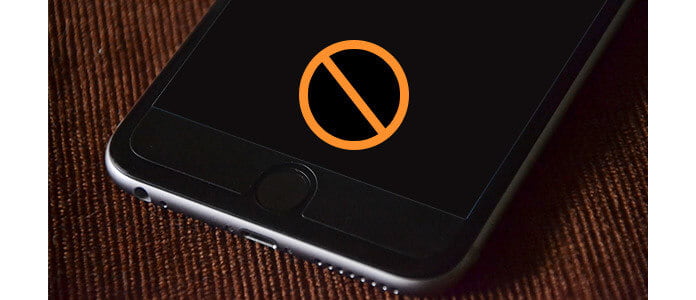
Η οθόνη του iPhone γίνεται μαύρη για πολλούς λόγους. Βασικά, μια μαύρη οθόνη iPhone μπορεί να οφείλεται σε ζήτημα λογισμικού ή σε θέματα υλικού. Εάν το iPhone σας είναι μαύρο αλλά οι περισσότερες λειτουργίες εξακολουθούν να λειτουργούν, αυτό είναι πιθανώς κάτι λάθος για την ίδια την οθόνη του iPhone. Σε αυτήν την περίπτωση, ίσως χρειαστεί να ζητήσετε βοήθεια από το κατάστημα της Apple.
Η οθόνη iPhone σβήνει επίσης λόγω προβλημάτων λογισμικού. Το iOS διέπει όλες τις πτυχές του iPhone, ένα σφάλμα λογισμικού ή ένα πρόβλημα εφαρμογής μπορεί να επηρεάσει τη λειτουργικότητα της συσκευής και να οδηγήσει σε μαύρη οθόνη του iPhone. Εάν η οθόνη iPhone είναι μαύρη λόγω προβλήματος λογισμικού, υπάρχουν πολλές λύσεις που μπορείτε να δοκιμάσετε να διορθώσετε τη μαύρη οθόνη του iPhone.

Το πρώτο πράγμα που πρέπει να κάνετε όταν "η οθόνη του iPhone μου είναι μαύρη" ή "το iPhone στη μαύρη οθόνη δεν θα ενεργοποιηθεί" είναι να επανεκκινήσετε το iPhone σας, επίσης γνωστό ως σκληρή επαναφορά. Απλά κρατήστε και τα δύο Αρχική κουμπί και Ύπνος / Ξυπνήστε κουμπί μέχρι να εμφανιστεί το λογότυπο της Apple στην οθόνη. Στη συνέχεια, το iPhone σας επανεκκινεί με επιτυχία.
Λάβετε υπόψη ότι, προτού επανεκκινήσετε το iPhone σε μαύρη οθόνη, μπορείτε να συνδέσετε το iPhone σε τροφοδοσία σε περίπτωση που η μπαταρία είναι άδεια. Εάν το iPhone εξακολουθεί να έχει μαύρη οθόνη και δεν θα ενεργοποιηθεί, σκεφτείτε άλλες λύσεις.
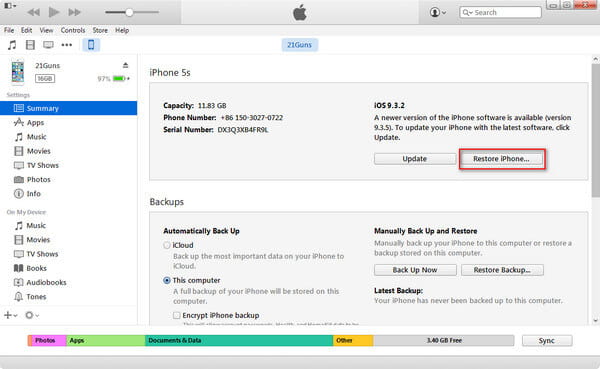
Όταν η οθόνη iPhone είναι μαύρη και η επαναφορά δεν λειτουργεί, μπορείτε ακόμα να εξετάσετε το ενδεχόμενο επαναφοράς του iPhone στις εργοστασιακές ρυθμίσεις. Αλλά να γνωρίζετε ότι τα δεδομένα iPhone θα εξαφανιστούν με αυτόν τον τρόπο. Εδώ είναι πώς να το διορθώσετε όταν το iPhone εμφανίζει μια μαύρη οθόνη:
Βήμα 1Εκκινήστε το πιο πρόσφατο iTunes στον υπολογιστή σας και συνδέστε το iPhone σε μαύρη οθόνη μέσω καλωδίου USB.
Βήμα 2Μεταβείτε στην καρτέλα Σύνοψη και κάντε κλικ στο "Επαναφορά iPhone".
Βήμα 3Επικυρώστε την ενέργεια κάνοντας κλικ στο "Επαναφορά". Περιμένετε λίγα λεπτά, το iTunes θα διορθώσει τη μαύρη οθόνη του iPhone διαγράφοντας το iPhone σας.
Μόλις επιδιορθωθεί, το iPhone σας θα επανεκκινηθεί. Μπορείτε να το ρυθμίσετε ως νέο iPhone. Θα μπορούσατε επίσης να επιλέξετε "Επαναφορά αντιγράφου ασφαλείας iTunes" κατά τη διαδικασία εγκατάστασης, εάν έχετε.
Καμία από αυτές τις επιλογές δεν λειτουργεί για εσάς; Μην ανησυχείς. Για να διορθώσετε μια μαύρη οθόνη στο iPhone 5 / 5s / 5c / 6/7/8 / X / XR / XS / 11/12, υπάρχει η καλύτερη μέθοδος που μπορείτε να προσαρμόσετε. Αποκατάσταση συστήματος iOS, ένας επαγγελματίας διαχειριστής iPhone, μπορεί να διορθώσει τη μαύρη οθόνη του iPhone εύκολα με τη λειτουργία "Fix iOS to normal". Διαβάστε παρακάτω και μάθετε πώς να βγάζετε το iPhone από τη μαύρη οθόνη, πρώτα, κατεβάστε και εκτελέστε αυτό το λογισμικό στον υπολογιστή / Mac σας.
Βήμα 1Επιλέξτε "Ανάκτηση συστήματος iOS"
Αφού ξεκινήσετε το πρόγραμμα, συνδέστε τη συσκευή iOS στον υπολογιστή μέσω καλωδίου USB. Κάντε κλικ στην επιλογή "Ανάκτηση συστήματος iOS" από την κύρια διεπαφή.

Βήμα 2Εισαγάγετε τη λειτουργία ανάκτησης / τη λειτουργία DFU
Το FoneLab θα αναγνωρίσει αυτόματα την κατάσταση "Η οθόνη του iPhone είναι μαύρη". Θα οδηγηθείτε στη λειτουργία ανάκτησης / λειτουργίας DFU.

Βήμα 3Κατεβάστε το υλικολογισμικό του iPhone σας
Λάθος πρόβλημα υλικολογισμικού έχει ως αποτέλεσμα τη μαύρη οθόνη του iPhone σας. Πρέπει να κάνετε λήψη υλικολογισμικού για να επιδιορθώσετε το σύστημα iOS. Μπορείτε να πατήσετε το κουμπί "Επιδιόρθωση" για να κατεβάσετε την επισκευασμένη προσθήκη και να επαναφέρετε το iPhone.
Βήμα 4Επαναφορά iPhone με μαύρη οθόνη
Για λίγα λεπτά, η διαδικασία λήψης θα ολοκληρωθεί. Το FoneLab θα συνεχίσει να επισκευάζει την οθόνη του iPhone σας όταν είναι μαύρη. Περίπου 5 έως 10 λεπτά, το iPhone σας θα βγει από τη μαύρη οθόνη. Το FoneLab θα διορθώσει τη συσκευή σας iOS στο φυσιολογικό.

Όχι μόνο θα μπορούσατε να διορθώσετε το ζήτημα της μαύρης οθόνης του iPhone, το FoneLab μπορεί επίσης να αναγνωρίσει και να διορθώσει άλλα ζητήματα iPhone, συμπεριλαμβανομένου του iPhone, δεν θα ενεργοποιηθεί, iPhone κατεψυγμένα και πολλά άλλα.
Μπορείτε να μάθετε τα βήματα για να διορθώσετε τη μαύρη οθόνη του iPhone από το παρακάτω βίντεο:


Πώς να διορθώσετε την οθόνη του iPhone ασπρόμαυρη;
Εάν το iPhone σας γίνει ασπρόμαυρο, μπορείτε απλώς να μεταβείτε στις Ρυθμίσεις > Προσβασιμότητα > Μέγεθος οθόνης και κειμένου > Φίλτρα χρωμάτων. Μπορείτε να αλλάξετε το φίλτρο χρώματος από Grayscale σε άλλο φίλτρο ή να απενεργοποιήσετε την επιλογή Color Filter. Εάν αυτό δεν λειτουργήσει, μπορείτε να χρησιμοποιήσετε το Aiseesoft iOS System Recovery για να διορθώστε το iPhone ασπρόμαυρο.
Πώς μπορώ να ανακτήσω δεδομένα από μια μαύρη οθόνη στο iPhone μου;
Θέλετε να ανακτήσετε δεδομένα από το iPhone που έχουν κολλήσει σε μαύρη οθόνη; Μπορείτε να πραγματοποιήσετε λήψη και εγκατάσταση Αποκατάσταση στοιχείων iPhone. Ξεκινήστε το πρόγραμμα και κάντε κλικ στο Έναρξη σάρωσης για σάρωση των διαγραμμένων δεδομένων. Μετά τη σάρωση, μπορείτε να ελέγξετε τα δεδομένα που θέλετε και να κάνετε κλικ στο κουμπί Ανάκτηση για να ανακτήσετε δεδομένα στο iPhone με μαύρη οθόνη.
Πώς μπορώ να δω την οθόνη του iPhone μου σε σπασμένο τηλέφωνο;
Με το Aiseesoft iPhone Data Recovery, μπορείτε να προβάλετε και να ανακτήσετε δεδομένα στο iPhone σας με σπασμένη οθόνη. Εκκινήστε την αποκατάσταση δεδομένων iPhone στον υπολογιστή ή το Mac σας. Κάντε κλικ στο κουμπί Έναρξη σάρωσης για σάρωση και έλεγχο των χαμένων δεδομένων στο σπασμένο iPhone σας.
Πώς να αποφύγετε τη μαύρη οθόνη του iPhone;
ένα. Φροντίστε το iPhone σας και κρατήστε τη μπαταρία σας καλά φορτισμένη.
σι. Μην κάνετε jailbreak το iPhone ή μην εγκαθιστάτε εφαρμογές από μη ασφαλή πηγή.
ντο. Μείνετε σε επαφή με την ομάδα υποστήριξης της Apple όταν υπάρχει πρόβλημα.